win11亮度调节灰色 win11屏幕亮度调节被禁用
更新时间:2024-09-12 14:54:15作者:jiang
Win11系统的屏幕亮度调节功能在一些情况下会出现灰色并且被禁用的问题,让用户感到困扰,这个问题可能会影响用户的视觉体验和使用舒适度,需要及时解决。针对这一问题,用户可以尝试重新安装显卡驱动程序或者检查系统设置,以恢复屏幕亮度调节功能的正常使用。希望Win11系统能够尽快修复这一问题,让用户能够更加便利地调节屏幕亮度。
win11屏幕亮度被锁定的解决方法:
方法一:
1、首先尝试右键桌面,打开“nvidia控制面板”
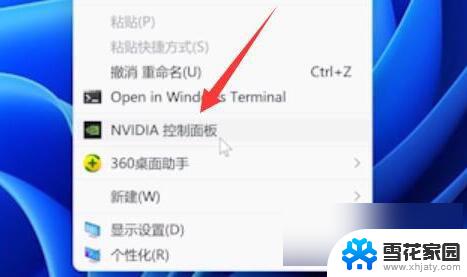
2、接着进入左边显示下的“调整桌面颜色设置”
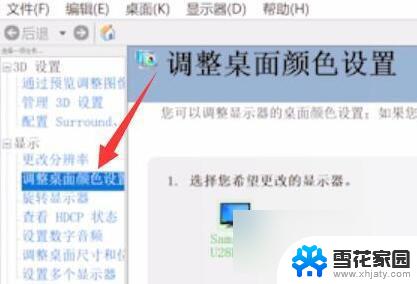
3、看看在这里调节亮度能不能调。
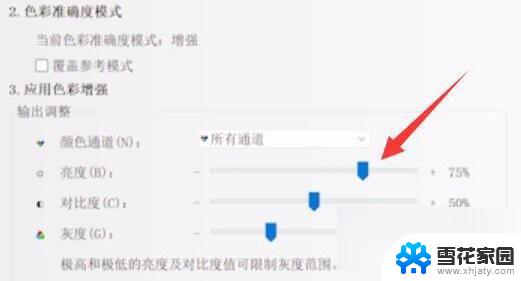
方法二:
1、如果显卡控制面板也调不了,那么使用“win+r”快捷键。
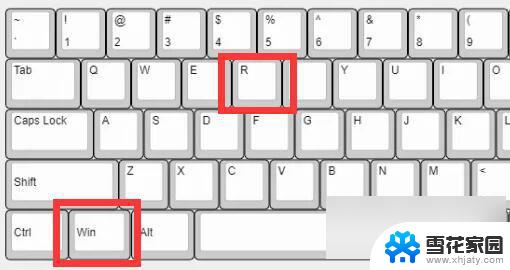
2、在其中输入“regedit”并回车打开注册表。
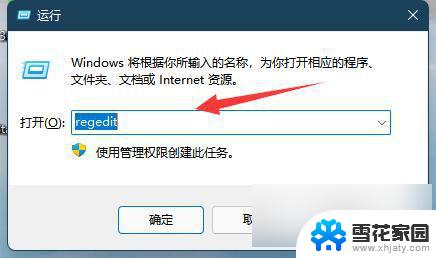
3、然后进入“计算机\HKEY_LOCAL_MACHINE\SYSTEM\ControlSet001\Control\Class\{4d36e968-e325-11ce-bfc1-08002be10318}”位置。
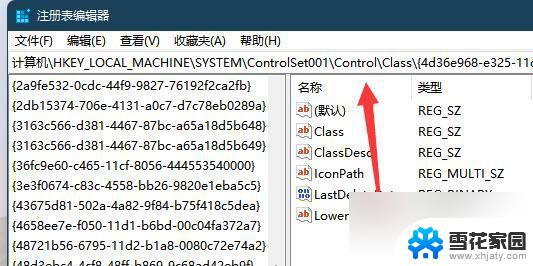
4、随后双击打开“0000”下的“featuretestcontrol”
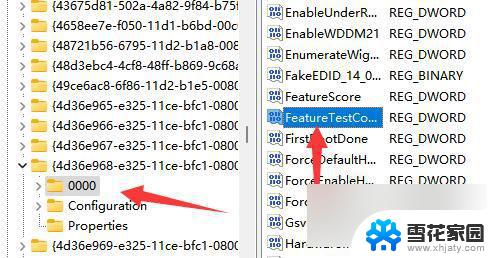
5、最后将他改成“ffff”并确定保存,再重启电脑就能调亮度了。
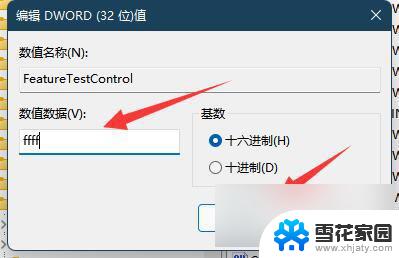
以上就是win11亮度调节灰色的全部内容,有遇到这种情况的用户可以按照小编的方法来进行解决,希望能够帮助到大家。
win11亮度调节灰色 win11屏幕亮度调节被禁用相关教程
-
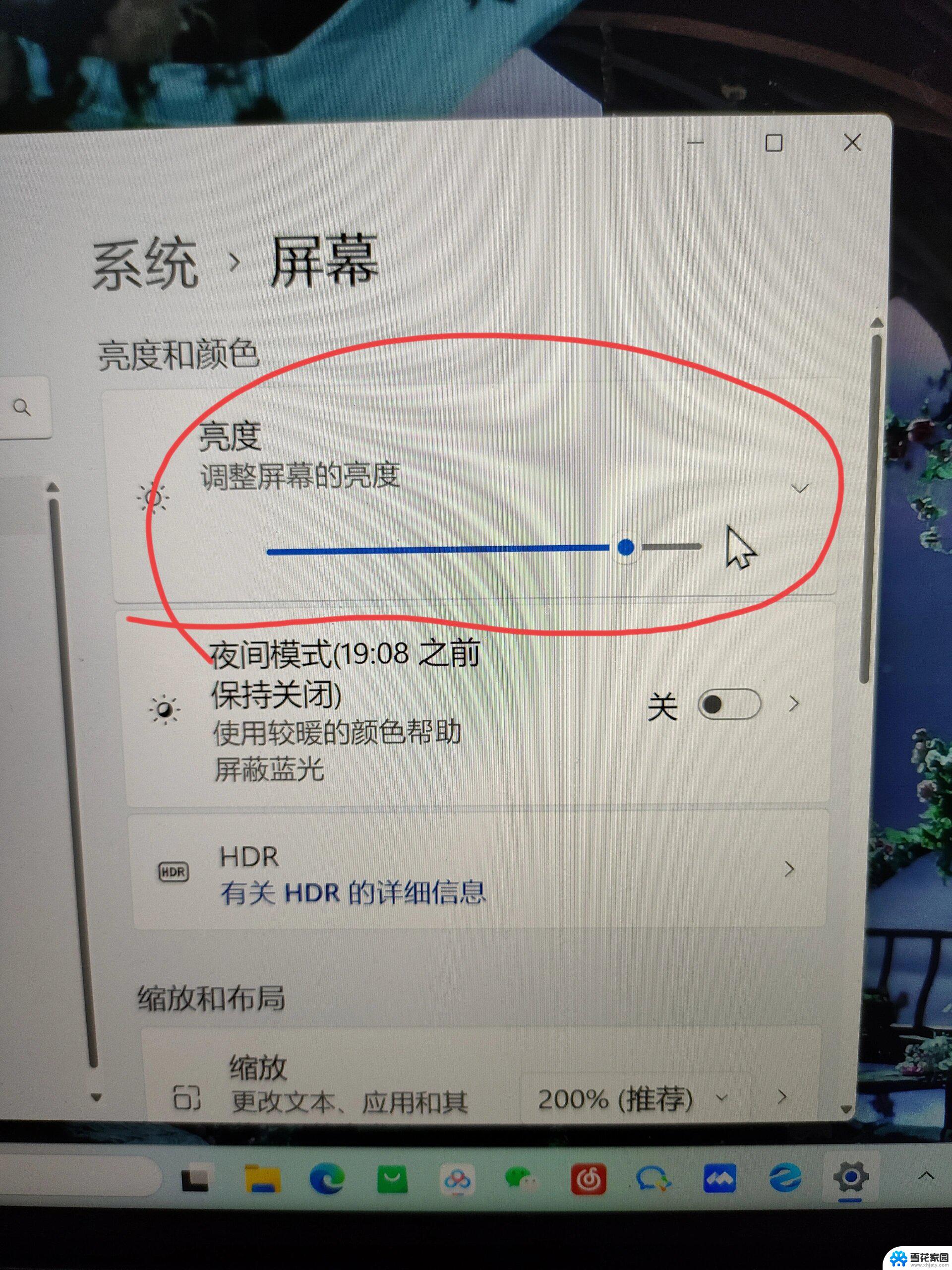 win11屏幕亮度调节不见了 Windows11屏幕亮度调节选项不见了
win11屏幕亮度调节不见了 Windows11屏幕亮度调节选项不见了2025-01-20
-
 win11找不到屏幕亮度设置 Windows11调节屏幕亮度不见了如何解决
win11找不到屏幕亮度设置 Windows11调节屏幕亮度不见了如何解决2024-10-22
-
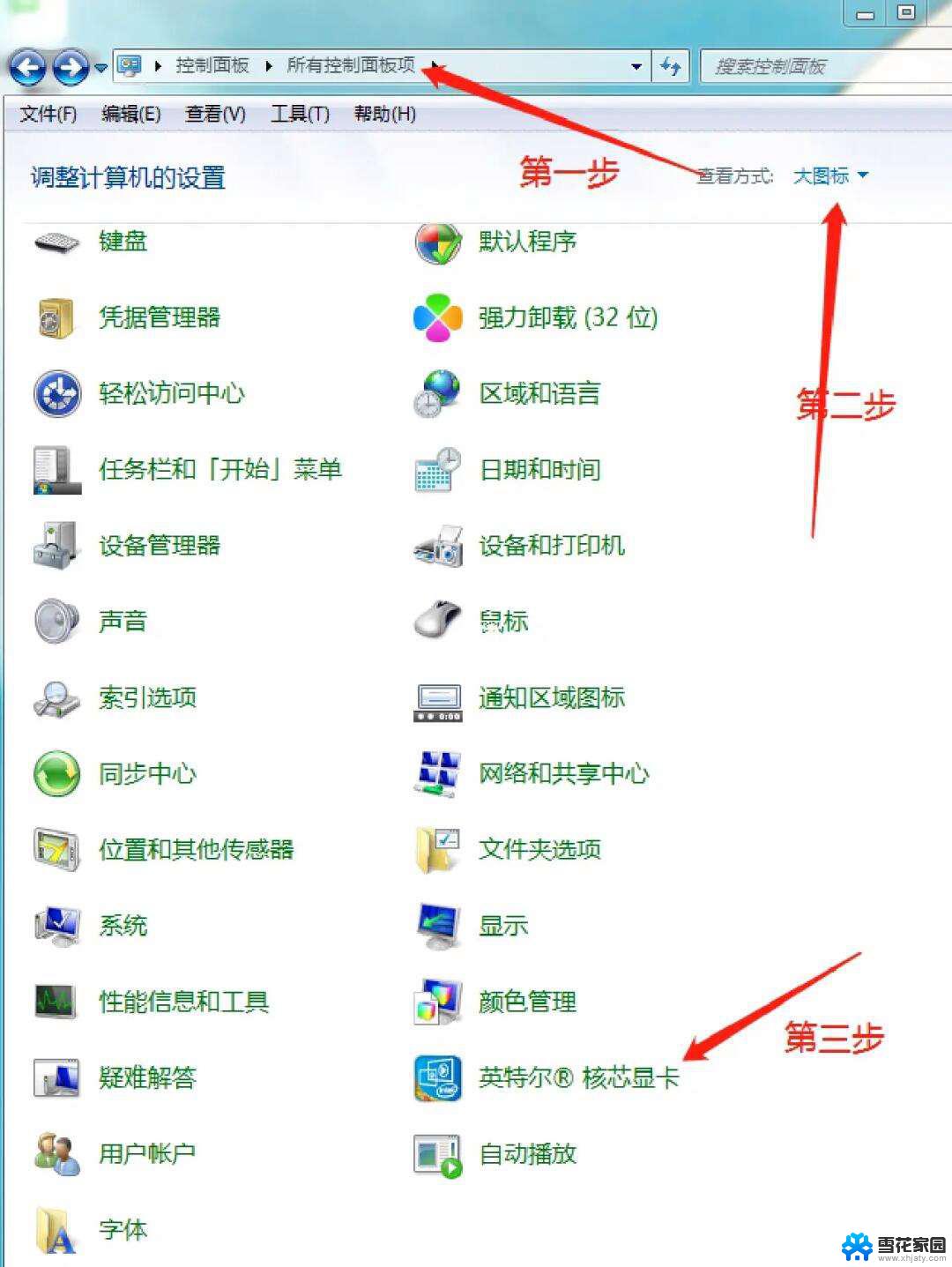 台式电脑怎么调节屏幕亮度win11 台式电脑屏幕亮度调节无效
台式电脑怎么调节屏幕亮度win11 台式电脑屏幕亮度调节无效2024-10-30
-
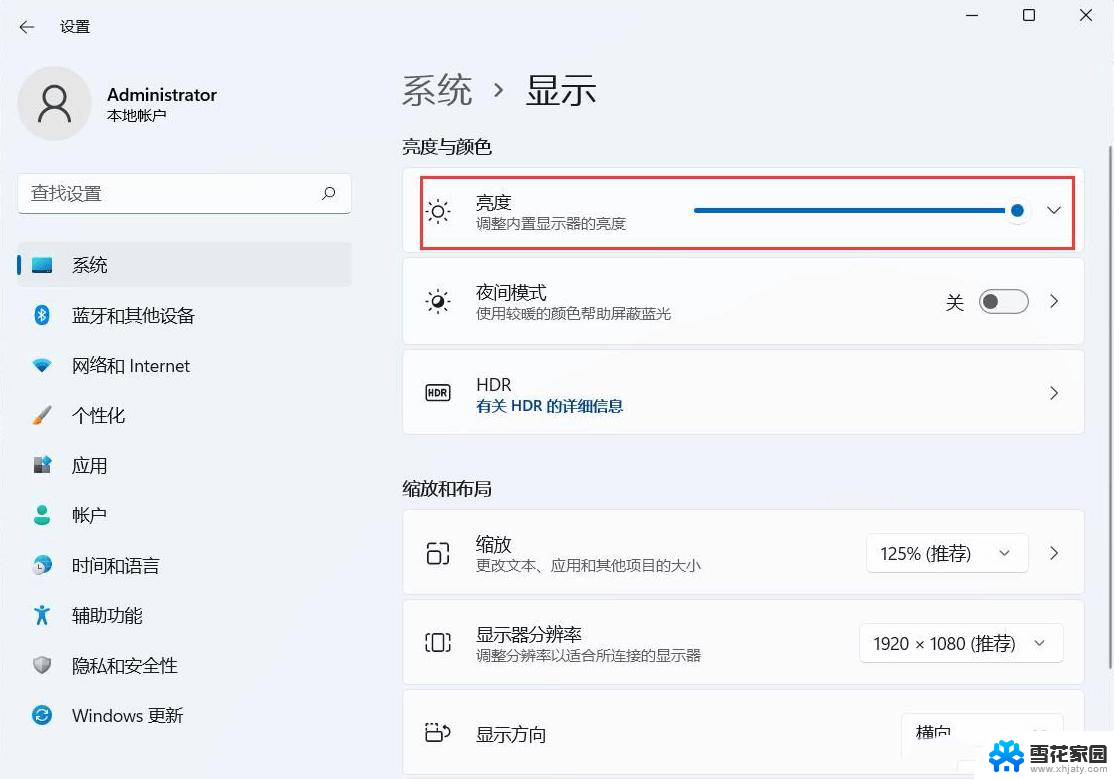 记本电脑win11调节显示颜色 笔记本屏幕颜色调节技巧
记本电脑win11调节显示颜色 笔记本屏幕颜色调节技巧2024-10-26
- win11电脑画面颜色怎么调节 电脑屏幕颜色调节方法
- win11电脑屏幕颜色调整 笔记本屏幕颜色调节方法
- win11切换屏幕色调 笔记本屏幕颜色调节方法
- win11电脑如何调回默认颜色 笔记本电脑屏幕颜色调节方法
- 修改win11屏幕颜色配置文件 笔记本屏幕颜色调节技巧
- win11桌面图标透明度设置 win11桌面图标透明度调节方法
- win11文件夹的图片怎么显示不出来 升级Win11 24H2后无法浏览图片怎么办
- win11记事本独立 Win11记事本的快捷键技巧
- win11微软验证账户发生错误 如何解决Win11系统登陆microsoft账户错误
- win11如何找到办公软件组件 word工具在线教程
- win11小盾牌怎么去掉 win11取消图标盾牌的具体操作
- win11修改登录界面背景 win11开机登录背景如何设置
win11系统教程推荐
- 1 win11微软验证账户发生错误 如何解决Win11系统登陆microsoft账户错误
- 2 win11修改登录界面背景 win11开机登录背景如何设置
- 3 win11禁用系统休眠 win11禁止休眠设置步骤
- 4 无法访问win11共享的文件夹 Win11 24H2共享文档NAS无法进入解决方法
- 5 win11怎么打开打印机设置 打印机设置位置
- 6 win11内存完整性无法开启 Win11 24H2版内存隔离功能开启方法
- 7 win11如何更新显卡驱动 Win11显卡驱动更新指南
- 8 win11系统时间没有秒 win11电脑如何开启时间秒数显示
- 9 win11自带蜘蛛纸牌在哪 win11蜘蛛纸牌游戏下载
- 10 win11笔记本电脑怎么禁用触摸板 外星人笔记本如何关闭触摸板